У цьому гайді ви дізнаєтеся, як створити й застосувати розклади відправки тригерних розсилок і кампаній з підігріву.
Таймінг є вкрай важливим, коли справа доходить до підвищення рівня залучення отримувачів та вибору найкращих практик емейлів.
Під час створення тригерної розсилки або кампанії з підігріву ви можете вибрати розклад, щоб визначити вікно годин, протягом яких надсилатимуться емейли.
Зміст:
- Керування розкладами
- Планування відправки тригерної розсилки
- Планування відправки кампанії з підігріву
- ЧаПи й поради щодо таймінгу
Керування розкладами
Ви можете створити і відредагувати записи розкладів на сторінці «Графіки розсилок».
 Створіть розклад
Створіть розклад
Щоб створити новий розклад:
- Клікніть «Новий розклад».
Радимо створювати розклади, які відповідають робочим годинам ваших отримувачів для вищого рівня залучення.
У спливному вікні виберіть параметри розкладу:
- часовий пояс: виберіть часовий пояс, який відповідає географічному положенню ваших отримувачів;
- дні / години: виберіть дні тижня й години, протягом яких ви хочете, щоб розсилка була активною;
- клікніть «Зберегти».
 Відредагуйте розклад
Відредагуйте розклад
Щоб змінити параметри наявного розкладу:
- клікніть іконку редагування в потрібному розкладі;
- внесіть зміни;
- клікніть «Зберегти».
Усі зміни, внесені в розклад, одразу застовуються до всіх розсилок і кампаній для підігріву, в яких вони використовуються.
 Видаліть розклад
Видаліть розклад
Ви можете видалити розклад, скориставшись іконкою кошика поруч з розкладом.
Опція видалення неактивна для розкладів, які використовуються в активних розсилках.
Планування відправки тригерної розсилки
Кроки нижче допоможуть вам додати розклад до розсилки:
- Перейдіть на крок «Налаштування відправки» в конструкторі розсилок;
- проскрольте вниз до блоку «Розклад»;
- клікніть «Вибрати розклад»;
- виберіть потрібний розклад і клікніть «Застосувати».
Якщо в розсилці застосовано розклад, система надсилатиме листи лише в ті години, які вибрані в розкладі, і автоматично призупинятиме відправку емейлів, якщо поточний час не відповідає годинам розкладу.
Розсилка, яка надсилається відповідно до розкладу, має поруч з назвою іконку годинника. Наведіть на неї курсор, щоб побачити години відправки і поточний статус розсилки: активна або призупинена відповідно до розкладу.
Планування відправки кампанії з підігріву
Під час створення розсилки ви можете вказати вікно відправки, щоб підлаштувати надсилання листів для підігріву і ваш акаунт був активним лише в певні години. Це дозволить імітувати реалістичну поведінку надсилання емейлів, що має позитивний вплив на підігрів поштової скриньки.
- На сторінці налаштувань кампанії з підігріву знайдіть опцію «Розклад»;
- клікніть «Вибрати розклад»;
- виберіть потрібний розклад;
- клікніть «Застосувати».
ЧаПи й поради щодо таймінгу
Чи можу я запустити тригерну розсилку й кампанію з підігріву в один час?
У нас немає жодних обмежень, тож ви можете вибрати будь-який час як для тригерної розсилки, так і для кампанії з підігріву.
Проте якщо ви вирішили запустити тригерну розсилку з однієї поштової скриньки й її одночасний підігрів, то памʼятайте про наступне:
- якщо деякі емейли в межах тригерної розсилки потрапляють в «Спам», це негативно впливатиме на кампанію з підігріву;
- одночасне надсилання цих двох типів розсилок може бути складним в дотриманні лімітів надсилання листів.
Як вибрати найкращий варіант розкладу для досягнення найвищих і найкращих результатів?
Нижче представлені кілька оптимальних сценаріїв, якими ви можете скористатися для покращення результатів підігріву.
- Якщо у вас недавно створений акаунт або ви не використовували його активно для аутрічу в минулому, перед запуском тригерної розсилки вам потрібно прогріти скриньку протягом щонайменше 30-45 днів;
- якщо ви хочете прогріти скриньку для покращення репутації відправника або розвʼязання проблем з доставленням листів, радимо на час підігріву скриньки призупинити тригерні розсилки, які надсилаються з цього акаунта.
Як налаштувати розклад, щоб не виходити за межі денного ліміту надсилання листів?
Памʼятайте, що емейли для підігріву не зараховуються до кількості листів «Емейлів на день» в налаштуваннях вашого акаунта. Це число показує, скільки емейлів ви надіслали в межах тригерних розсилок протягом дня.
У той же час ліміт емейлів, наданих вашим email-провайдером, передбачає всі листи, надіслані через «Тригерні розсилки» Snov.io, інструмент підігріву поштової скриньки від Snov.io і всі інші листи, які ви надсилаєте безпосередньо з поштової скриньки.
Дізнайтеся деталі щодо вибору найкращого часу надсилання емейлів у нашому блозі.
Лишилися питання? Пишіть нам у live-чат або на help@snov.io.
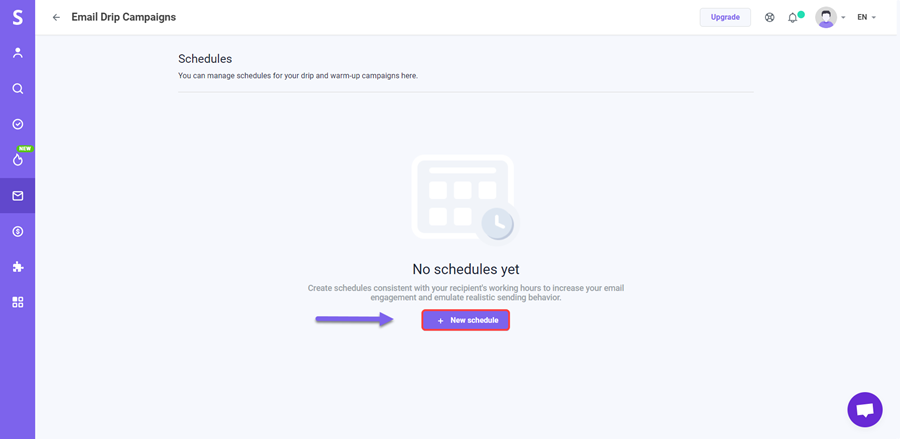
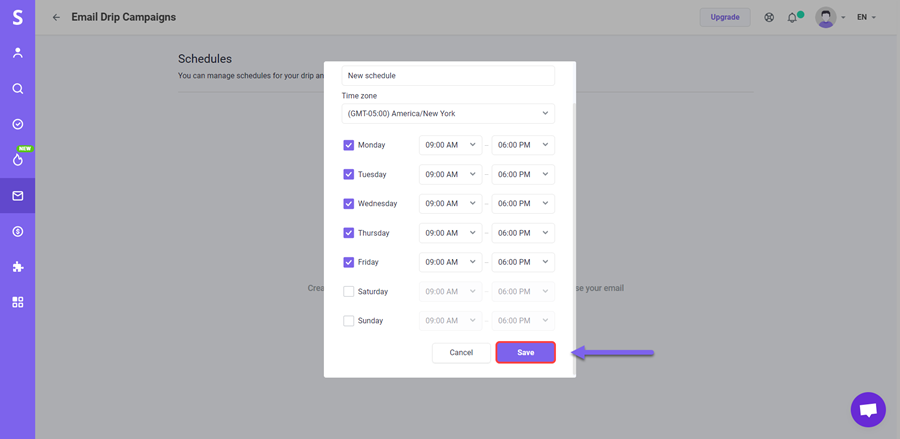
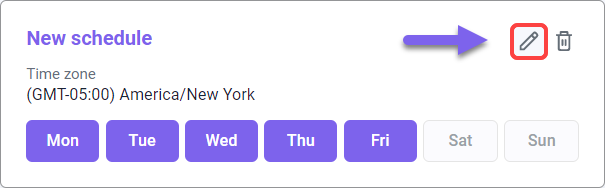
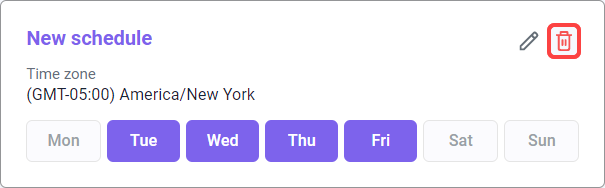
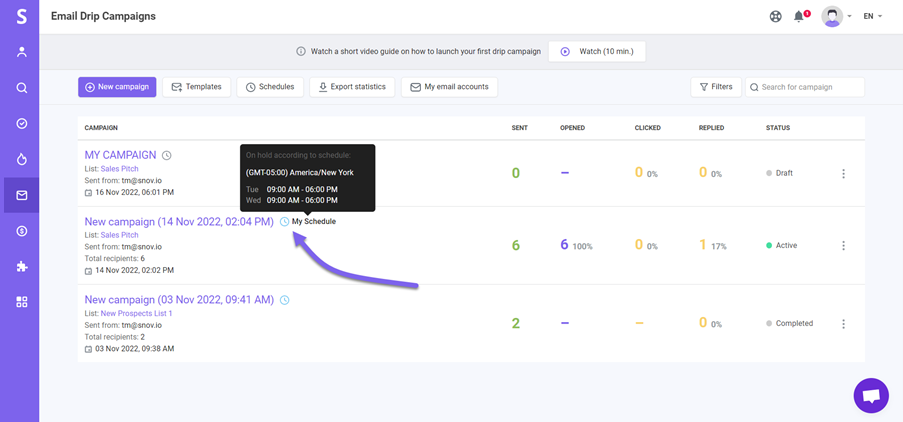
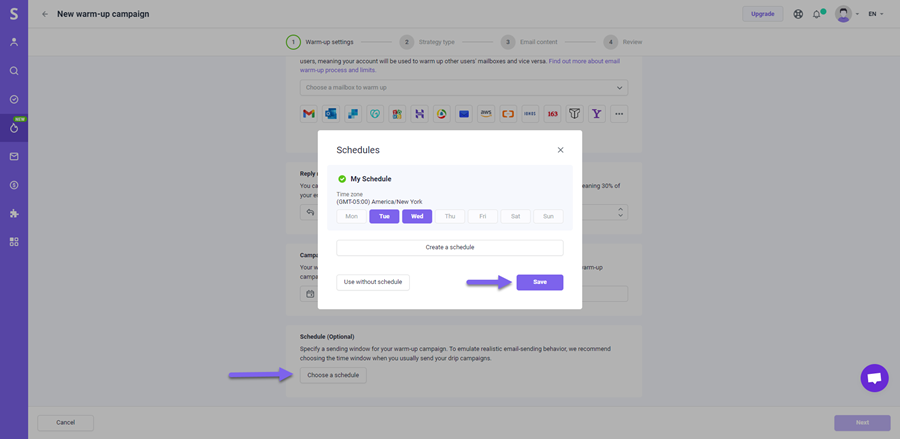
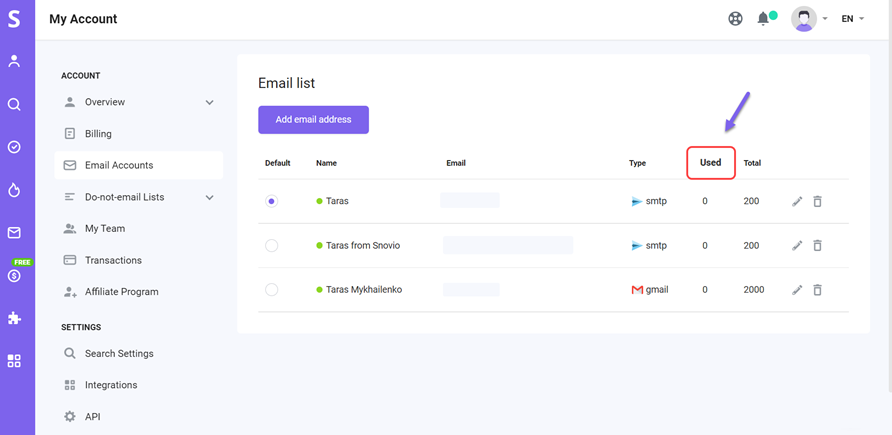
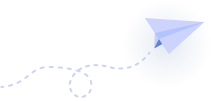

Нам шкода 😢
Як нам покращити статтю?